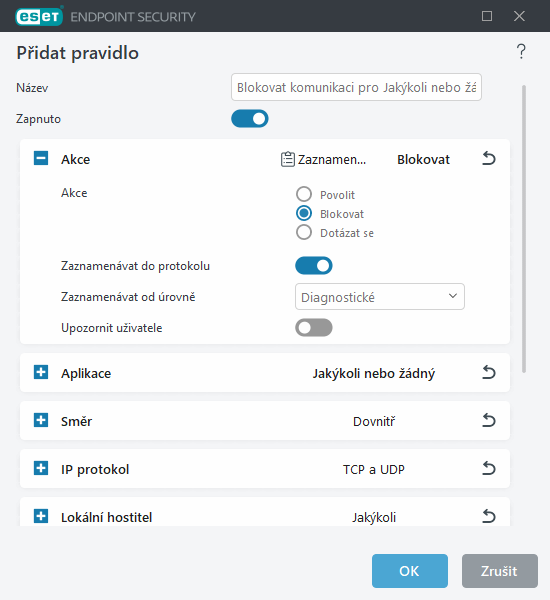Pravidla firewallu představují podmínky, podle kterých jsou testována všechna síťová připojení, a jsou k nim přiřazené akce. Vytvoření nového nebo změna stávajícího pravidla firewallu je vyžadována vždy, když dojde ke změně sledovaných parametrů spojení. V takovém případě totiž pravidlo již nesplňuje podmínku a není tedy na něj uplatněna definovaná akce. V konečném důsledku to může znamenat zamítnutí spojení a následné problémy s funkčností aplikace. Příkladem je změna síťové adresy vzdálené strany nebo čísla portu. Zkušený uživatel by měl vytvořit vlastní Pravidla firewallu.
|

|
Následující články z Databáze znalostí mohou být dostupné pouze v angličtině:
|
Chcete-li přidat nebo upravit pravidlo firewallu, otevřete Rozšířená nastavení > Ochrany > Ochrana síťového připojení > Firewall > Pravidla > Změnit. V okně Pravidla firewallu klikněte na tlačítko Přidat nebo Změnit.
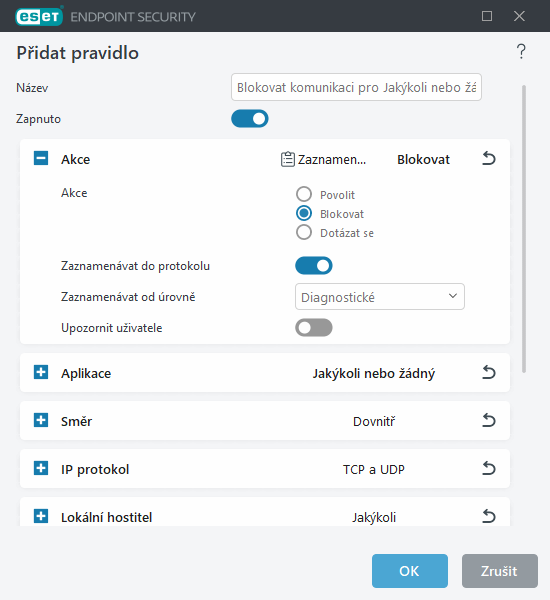
Název – zadejte název pravidla.
Povoleno – kliknutím na přepínač se pravidlo aktivuje.
Přidejte akce a podmínky pro pravidlo firewallu:
 Akce
Akce
Akce – vyberte, zda chcete Povolit nebo Blokovat komunikaci, která odpovídá podmínkám definovaným v tomto pravidle, nebo zda se má ESET Endpoint Security Dotázat při každém navázání komunikace.
Zaznamenávat do protokolu - pokud bude pravidlo použito, bude zaznamenáno do Protokolů.
Zaznamenávat do úrovně – zvolte závažnost záznamu protokolu pro toto pravidlo.
Informovat uživatele zobrazí upozornění, pokud je pravidlo aplikováno.
|
 Aplikace
Aplikace
Zadejte aplikaci, pro kterou bude toto pravidlo použito.
Cesta k aplikaci – klikněte na ... a přejděte k aplikaci nebo zadejte celou cestu k ní (například C:\Program Files\Firefox\Firefox.exe). NEZADÁVEJTE pouze název aplikace.
Digitální podpis aplikace – pravidlo můžete použít na aplikace na základě jejich signatur (jména vystavitele). Z rozbalovacího menu vyberte, zda chcete pravidlo použít na aplikace s Jakýmkoli platným podpisem nebo na aplikace Podepsané určitým vystavitelem. Pokud vyberete aplikace Podepsané určitým vystavitelem, je třeba zadat vystavitele v poli Jméno vystavitele.
Aplikace z Microsoft Store – z rozbalovacího menu vyberte aplikaci nainstalovanou z Microsoft Store.
Služba – místo aplikace můžete vybrat systémovou službu. Otevřete rozbalovacé menu a vyberte službu.
Použít na potomky procesu – některé aplikace mohou spouštět více procesů, zatímco vy vidíte pouze jedno okno aplikace. Povolením tohoto přepínače zajistíte, že se pravidlo bude vztahovat na každý proces pro zadanou aplikaci.
|
 Směr
Směr
Vyberte směr komunikace, na který se bude toto pravidlo vztahovat:
- Oba – příchozí i odchozí komunikace
- Dovnitř – pouze příchozí komunikace
- Ven – pouze odchozí komunikace
|
 IP protokol
IP protokol
Pokud chcete, aby se toto pravidlo vztahovalo pouze na určitý protokol, vyberte z rozbalovacího menu Protokol.
|
 Lokální hostitel
Lokální hostitel
Lokální adresy, rozsah adres nebo podsíť, pro které se toto pravidlo použije. Pokud není zadána žádná adresa, pravidlo se použije na veškerou komunikaci s lokálními hostiteli. IP adresy, rozsahy adres nebo podsítě můžete přidávat přímo do textového pole IP adresa nebo vybírat z existujících Sad IP adres kliknutím na tlačítko Změnit vedle položky Sady IP adress.
|
 Lokální port
Lokální port
Číslo (čísla) lokálního portu. Pokud nejsou zadána žádná čísla potů, pravidlo se použije pro libovolný port. Můžete přidat jeden komunikační port nebo řadu komunikačních portů.
|
 Vzdálený hostitel
Vzdálený hostitel
Vzdálená adresa, rozsah adres nebo podsíť, pro kterou se toto pravidlo použije. Pokud není zadána žádná adresa, pravidlo se použije na veškerou komunikaci se vzdálenými hostiteli. IP adresy, rozsahy adres nebo podsítě můžete přidávat přímo do textového pole IP adresa nebo vybírat z existujících Sad IP adres kliknutím na tlačítko Změnit vedle položky Sady IP adress.
|
 Vzdálený port
Vzdálený port
Číslo(a) vzdáleného portu. Pokud nejsou zadána žádná čísla potů, pravidlo se použije pro libovolný port. Můžete přidat jeden komunikační port nebo řadu komunikačních portů.
|
 Profil
Profil
Pravidlo firewallu lze použít na konkrétní profily síťových připojení.
Jakýkoli – pravidlo bude použito na jakékoli síťové připojení bez ohledu na použitý profil.
Vybráno – pravidlo bude použito na konkrétní síťové připojení na základě vybraného profilu. Zaškrtněte políčko vedle profilů, které chcete vybrat.
|
|

|
Vytvoříme nové pravidlo, které povolí webovému prohlížeči Firefox přistupovat k internetu / lokálním webovým stránkám.
- V sekci Akce vyberte možnost Akce > Povolit.
- V sekci Aplikace zadejte Cestu k aplikaci webového prohlížeče (např. C:\Program Files\Firefox\Firefox.exe). NEZADÁVEJTE pouze název aplikace.
- V sekci Směr vyberte možnost Směr > Ven.
- V sekci IP protokol vyberte z rozbalovacího menu Protokol TCP a UDP.
- V sekci Vzdálený port přidejte čísla portů: 80,443 pro standardní internetové procházení.
|
|

|
Mějte na paměti, že předefinovaná pravidla není možné měnit, pouze je můžete deaktivovat.
|